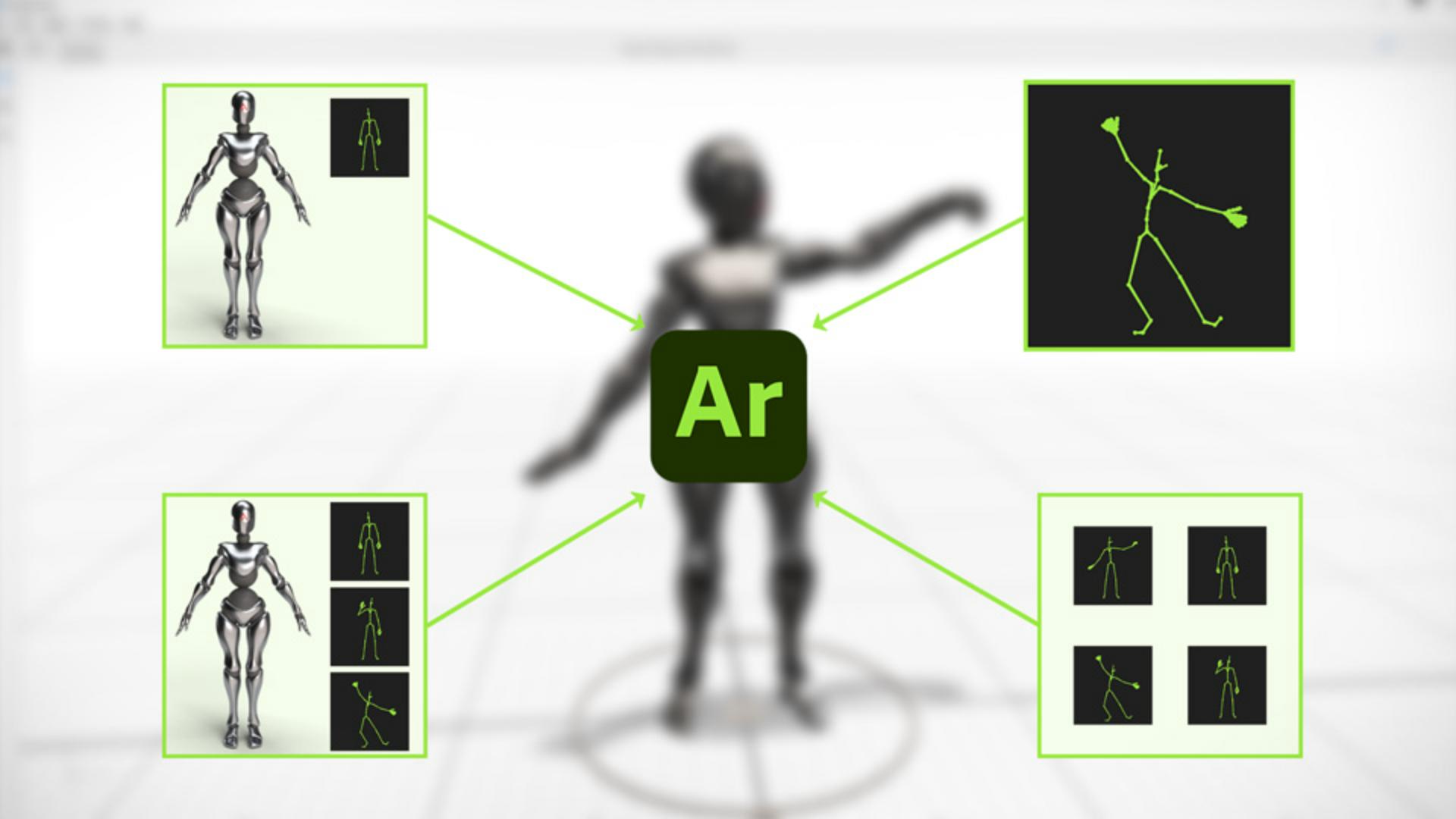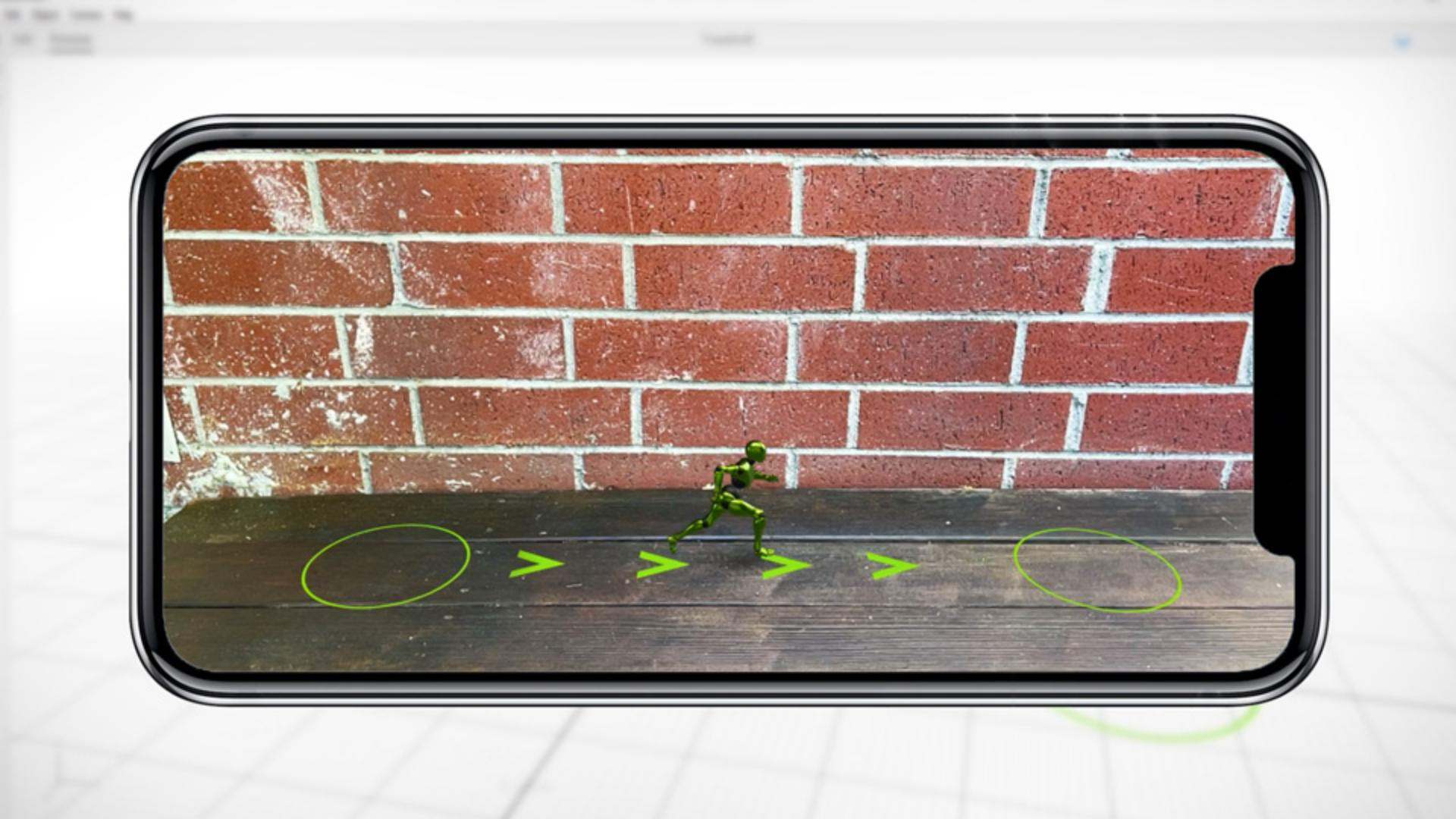TUTORIAL-ARTIKEL
Anfänger
27 Min.
Animationen in ein Aero-Projekt importieren.
Erfahre, wie du Animationen in eine Aero-Szene importieren und Bewegung in deine AR-Experience bringen kannst.
Beispieldateien herunterladen
Figurenanimationen importieren.
Lerne Methoden zum Importieren von Figuren und zugehörigen Animationen in Adobe Aero kennen.
Die besten Methoden zum Importieren von Animationen für Figuren und Objekte in Aero – Zusammenfassung.
Für das Importieren von Animationen in Aero gibt es mehrere Möglichkeiten:
Importiere eine Figur als GLB- oder FBX-Datei, die eine einzige Animation enthält.
Importiere eine Figur als GLB- oder FBX-Datei, in die mehrere Animationen eingebettet sind.
Importiere einzelne Animationen als FBX-Dateien, und wende sie direkt auf die betreffende Figur in deiner Aero-Szene an. Bei dieser Methode müssen das Skelett der Figur in der Szene und das Skelett in der importierten Animation übereinstimmen.
Importiere mehrere Animationen, die du in eine FBX-Datei eingebettet hast, und wende sie direkt auf die Figur in der Aero-Szene an. Bei dieser Methode müssen das Skelett der Figur in der Szene und das Skelett in der importierten Animation übereinstimmen.
Eingebettete Animationen müssen vor dem Export aus dem 3D-Animationspaket eingebettet werden.
Animationen können in den Dateiformaten GLB, GLTF, FBX oder einer Kombination aus diesen Formaten importiert werden.
Das Skelett einer Figur oder eines Objekts in der Szene muss mit dem Skelett in der importierten Animation übereinstimmen.
FBX-Importe können auf GLB-Elemente angewendet werden, wenn die Skelette übereinstimmen.
Du brauchst lediglich die Daten zu den Skelett-Joints, wenn du eine FBX-Animation auf eine Figur oder ein Objekt anwendest, die bzw. das in der Szene bereits vorhanden ist. Das Mesh oder die Materialien sind nicht erforderlich.
Dieses Tutorial bezieht sich zwar auf die Animation von Figuren, aber die besprochenen Techniken funktionieren für jedes animierte Element (beispielsweise animierte Buttons).
Mixamo bietet eine große Auswahl an Figuren und Animationen: www.mixamo.com .
Animationen zu einer Figur hinzufügen.
Verwende animierte Figuren, um eine interaktive AR-Story zu gestalten.
Mit den gelernten Techniken aus allen Tutorials eine interaktive AR-Story erzählen – Zusammenfassung.
Die Schaltfläche Auswahl duplizieren erstellt eine virtuelle Kopie eines Objekts. Diese Kopie belegt keinen zusätzlichen Speicherplatz in der Aero-Szene.
Mit der Option Übergang unter Animation wiedergeben im Verhaltens-Builder wird ein kurzer Übergang zwischen Aktionen erstellt. Damit lassen sich nahtlose Animationen erstellen.
Animationszustände können durch Aus- und Einblenden eines duplizierten Objekts bzw. einer duplizierten Figur innerhalb eines Frames definiert werden.
Du kannst mehrere Trigger der Art Starten für eine Szene einrichten.
Mit der Taste Q kannst du für den Drehpunkt eines ausgewählten Objekts zwischen „An Welt ausrichten“ und „An Objekt ausrichten“ wechseln.
Animierte PNG-Sequenzen müssen als ZIP-Datei in Aero importiert werden.
Mit lenkbaren Figuren arbeiten.
Lenkbare Figuren sind intelligente Figuren, die du dirigieren kannst, während du deine AR-Experience gestaltest.
Lenkbare Figuren in Augmented Reality verwenden – Zusammenfassung.
Lenkbare Figuren sind in den Starter-Elementen enthalten.
Auf Basis von Adobe Sensei bewegen sich diese Figuren auf natürliche, glaubwürdige Weise, ohne dass sie manuell animiert werden müssen. So wird der Animationsprozess deutlich vereinfacht.
Mit der Aktion „Animation wiedergeben“ kannst du einer lenkbaren Figur Bewegungen zuweisen.
Mit der Aktion „Pfadverschiebung“ in der Mobile App von Aero kannst du schnell und einfach einen Pfad für lenkbare Figuren erzeugen.
Profi-Tipp.
Importiere fertig konstruierte Figuren am besten ohne Animationen im detailreichen GLB-Format. Lade dann deine Animationen als reine Joint-Daten ohne Mesh oder Materialien im FBX-Format.
Scanne den nachfolgenden QR-Code, um die Szene in AR zu erleben.
Figurenanimationen importieren.

Animationen zu einer Figur hinzufügen.